My@T COM(マイアットティーコム) > ヘルプ > 携帯版のヘルプ > リマインダーを設定する
あからじめ設定した時刻に、パソコンまたは携帯のメールアドレスでスケジュールを通知します。
スケジュールメニューの「リマインダーの設定」をクリックします。
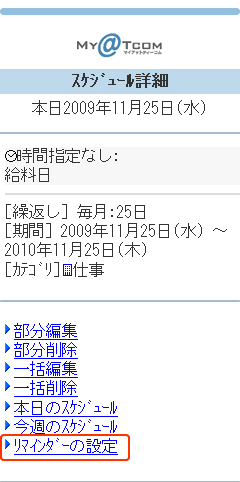
プルダウンをクリックし、通知時刻を設定します。
※ここで設定された時刻は、スケジュール登録で表示されます。

「編集」ボタンをクリックします。
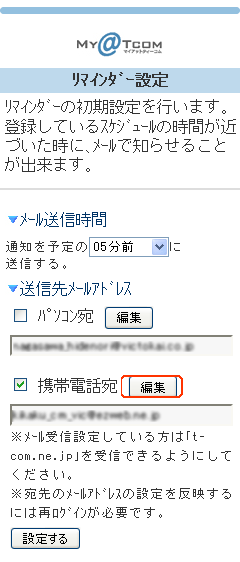
通知するメールアドレスを入力し、「送信する」ボタンをクリックします。
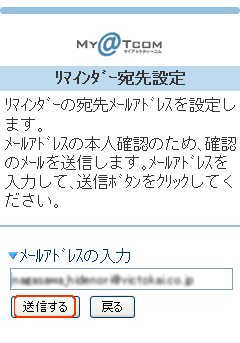
「入力したメールアドレス宛にメールを送信しました」というメッセージが表示されます。

入力したメールアドレスでメールを受信してください。
メールに記載されているURLをクリックしてください。

設定完了画面が表示されます。
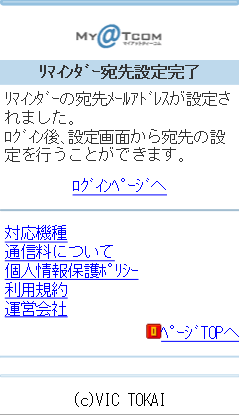
再ログインします。
スケジュールリマインダー設定ページで、設定したメールアドレスが、入力フォームに挿入されていることを確認します。
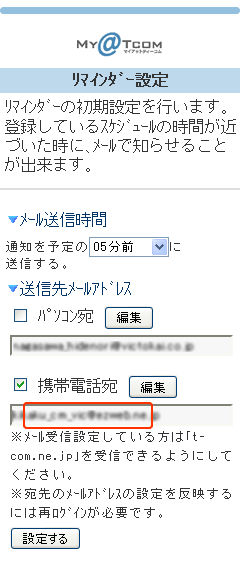
チェックボックスにチェックを入れ、「設定する」ボタンをクリックします。
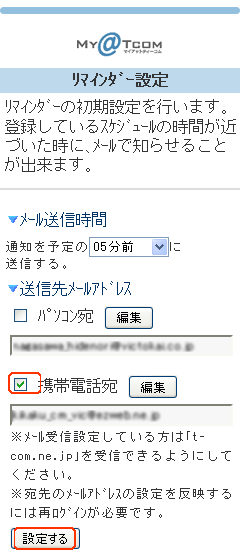
「リマインダーの設定を変更しました」というメッセージが表示されます。

ページ内・サイト内を移動するためのリンク